مواد جي جدول
جڏهن توهان هڪ ايڪسل شيٽ پرنٽ ڪريو ٿا، توهان چاهيو ٿا ته شيٽ کي صفحي نمبرن سان پرنٽ ڪريو. هن آرٽيڪل ۾، مان توهان کي ايڪسل ۾ صفحو نمبر پرنٽ ڪرڻ لاءِ 5 آسان طريقا پيش ڪندس.

فرض ڪريو، توهان وٽ هيٺ ڏنل ڊيٽا سيٽ آهي جتي توهان صفحو پرنٽ ڪرڻ چاهيو ٿا نمبر.
پریکٹس ورڪ بڪ ڊائون لوڊ ڪريو
Excel.xlsx ۾ صفحو نمبر داخل ڪريو
Excel ۾ پيج نمبر پرنٽ ڪرڻ جا 5 طريقا
1. Insert Tab مان پيج نمبر پرنٽ ڪريو
پيج نمبر پرنٽ ڪرڻ جو آسان طريقو Insert ٽيب مان پيج نمبر شامل ڪرڻ آهي. پهريون،
➤ ڏانهن وڃو داخل ڪريو > ٽيڪسٽ ۽ چونڊيو هيڊر ۽ amp; فوٽر .
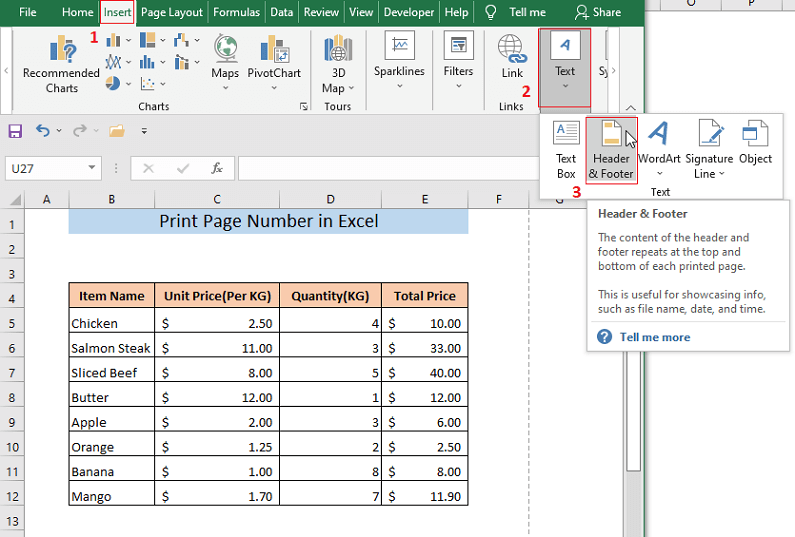
اهو توهان جي ايڪسل فائل ۾ هيڊر ۽ amp؛ نالي هڪ اضافي ٽيب شامل ڪندو. فوٽر ۽ توهان جي Excel ڊيٽا شيٽ کي ڏيکاريو ويندو صفحي جي ترتيب ڏيک. توھان ڏسي سگھو ٿا، ھڪڙو مٿو سيڪشن خودڪار طور تي چونڊيو ويو آھي. ھاڻي،
➤ ڪلڪ ڪريو صفحو نمبر مان هيڊر ۽ amp; فوٽر ٽيب.

اهو صفحو نمبر لاءِ ڪوڊ شامل ڪندو- &[صفحو] چونڊيل هيڊر سيڪشن ۾.

➤ ايڪسل شيٽ ۾ ڪنهن ٻئي هنڌ ڪلڪ ڪريو.
توهان ڏسندا ته صفحي نمبر جي جاءِ تي هڪ پيج نمبر ظاهر ٿيندو.

➤ هيٺ اسڪرول ڪريو.
توهان ڏسندا ته صفحو نمبر پڻ توهان جي Excel اسپريڊ شيٽ جي ٻين صفحن تي ڇپيل آهي.
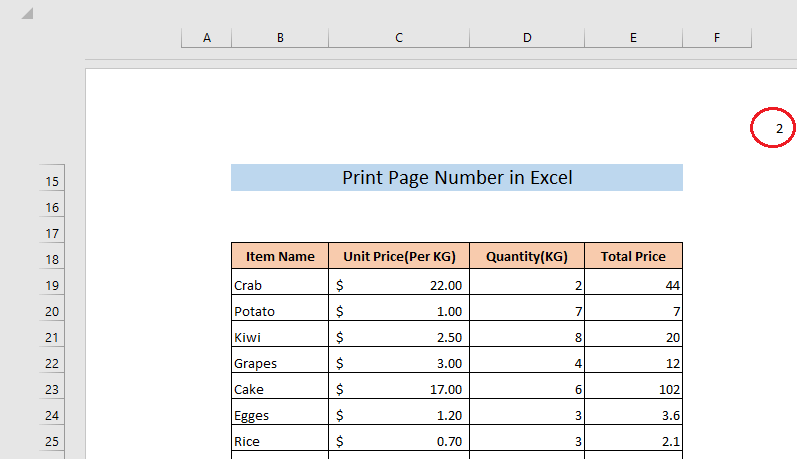
وڌيڪ پڙهو: ايڪسل ۾ چونڊيل ايريا ڪيئن پرنٽ ڪجي (2 مثال)
2. پرنٽ صفحوايڪسل بلٽ ان فارميٽس ۾ نمبر
ايڪسل ۾ ڪيترائي هيڊر ۽ فوٽر فارميٽ آهن. توھان پنھنجي ايڪسل شيٽ ۾ ھڪڙو صفحو نمبر پرنٽ ڪري سگھو ٿا انھن ٺاھيل ھيڊر ۽ فوٽر فارميٽ مان. پهريون،
➤ ڏانهن وڃو داخل ڪريو > متن ۽ چونڊيو هيڊر ۽ amp; فوٽر .

اهو توهان جي Excel فائل ۾ هڪ اضافي ٽيب شامل ڪندو جنهن جو نالو هيڊر ۽ amp; فوٽر ۽ توهان جي Excel ڊيٽا شيٽ کي ڏيکاريو ويندو صفحي جي ترتيب ڏيک. توھان ڏسي سگھو ٿا، ھڪڙو مٿو سيڪشن خودڪار طور تي چونڊيو ويو آھي. هاڻي،
➤ ڪلڪ ڪريو هيڊر مان هيڊر ۽ amp; فوٽر ٽيب.
نتيجي طور، هڪ ڊراپ-ڊائون مينيو ظاهر ٿيندو جتي توهان مختلف ان بلٽ هيڊر فارميٽ ڏسي سگهو ٿا.
➤ مينيو مان هڪ فارميٽ چونڊيو.
هن مثال ۾، مون چونڊيو آهي صفحو 1 جو؟ فارميٽ.
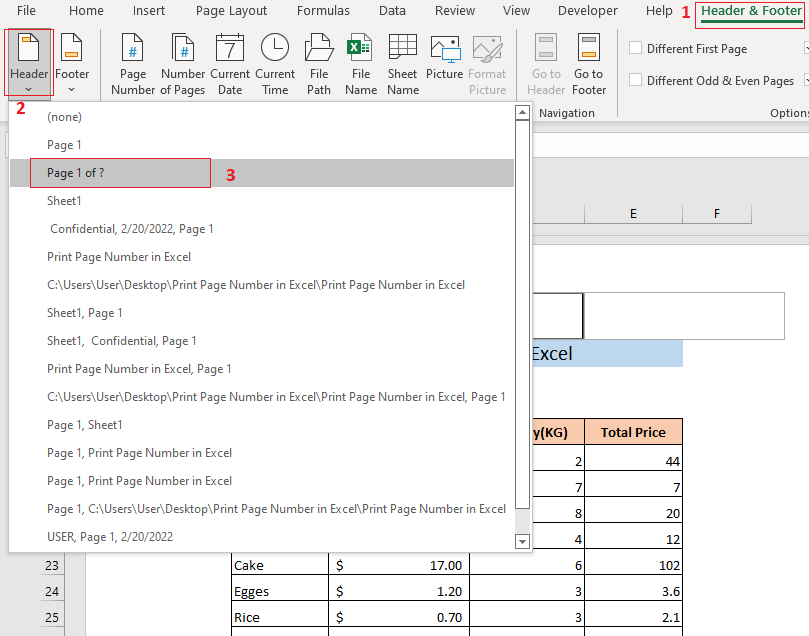
توهان ڏسندا ته صفحو نمبر ان چونڊيل فارميٽ ۾ ڇپيل آهي.

توهان ڪري سگهو ٿا فوٽر سيڪشن ۾ پيج نمبر پڻ پرنٽ ڪريو.
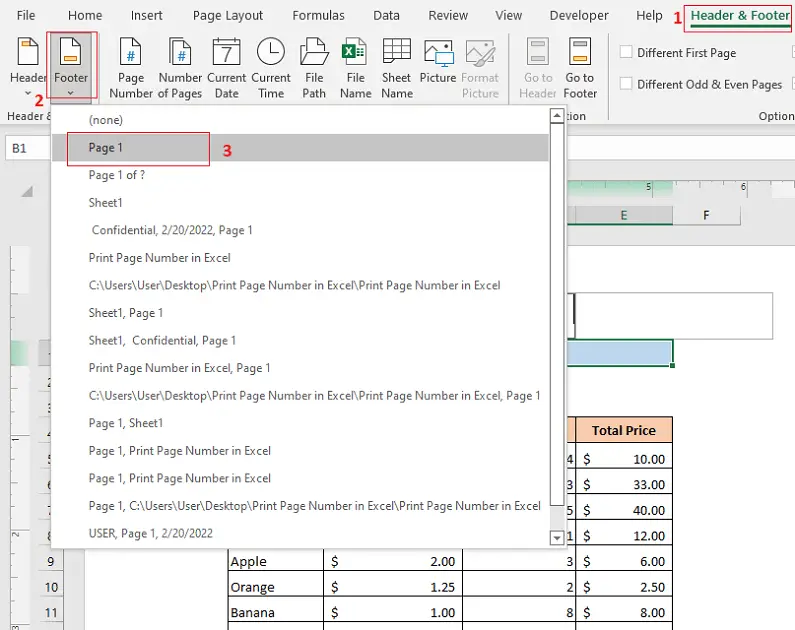
➤ ڪلڪ ڪريو فوٽر مان هيڊر ۽ amp; فوٽر ٽيب.
نتيجي طور، هڪ ڊراپ-ڊائون مينيو ظاهر ٿيندو جتي توهان مختلف ان بلٽ هيڊر فارميٽ ڏسي سگهو ٿا.
➤ مينيو مان هڪ فارميٽ چونڊيو.
هن مثال ۾، مون چونڊيو آهي صفحو 1 فارميٽ.
ان جي نتيجي ۾، توهان ڏسندا ته ايڪسل ان فارميٽ ۾ صفحي کي فوٽر سيڪشن ۾ پرنٽ ڪندو.
20>
0> لاڳاپيل مواد: 7>ڪيئن پرنٽ ڪجي ايڪسل شيٽ هيڊر سانExcel ۾ هر صفحي تي (3 طريقا)3. صفحي جي ترتيب واري ٽئب مان
توهان پنهنجي Excel ورڪ شيٽ جو صفحو نمبر پڻ پرنٽ ڪري سگهو ٿا صفحي جي ترتيب ٽيب. پهريون،
➤ وڃو صفحو جي ترتيب ٽيب ۽ هيٺئين ساڄي ڪنڊ مان ننڍي تير واري آئڪن تي ڪلڪ ڪريو صفحو سيٽ اپ ربن.

نتيجي ۾، صفحو سيٽ اپ ونڊو ظاهر ٿيندي.
➤ وڃو هيڊر/فوٽر ٽيب، صفحو سيٽ اپ ونڊو.
➤ چونڊيو هيڊر فارميٽ مان هيڊر باڪس.
توهان فارميٽ پڻ چونڊي سگهو ٿا فوٽر باڪس مان جيڪڏھن توھان پيج نمبر کي پرنٽ ڪرڻ چاھيو ٿا فوٽر سيڪشن ۾. آخر ۾،
➤ ڪلڪ ڪريو OK صفحو سيٽ اپ ونڊو تي.

نتيجي طور، صفحو نمبر توهان جي چونڊيل فارميٽ ۾ توهان جي ورڪ شيٽ جي هيڊر سيڪشن ۾ پرنٽ ڪيو ويندو. توهان صفحي جي ترتيب ٽيب مان ڏسو ٽيب
23>1>
7>لاڳاپيل مواد:<8 کي منتخب ڪندي صفحو نمبر ڏسي سگهو ٿا Excel ۾ پرنٽ سيٽنگون ڪيئن ترتيب ڏيو (8 مناسب طريقا)
7>ساڳئي پڙھڻ: 1>24>
4.پرنٽ ڪرڻ دوران صفحو نمبر داخل ڪريو
توهان ايڪسل شيٽ کي پرنٽ ڪرڻ کان پهريان صفحو نمبر داخل ڪري سگهو ٿا. تنهن ڪري، جڏهن توهان شيٽ پرنٽ ڪندا، شيٽ صفحي نمبر سان پرنٽ ڪيو ويندو. پهريون، پرنٽ ٽيب کولڻ لاءِ CTRL+P دٻايو ۽ صفحو سيٽ اپ تي ڪلڪ ڪريو.
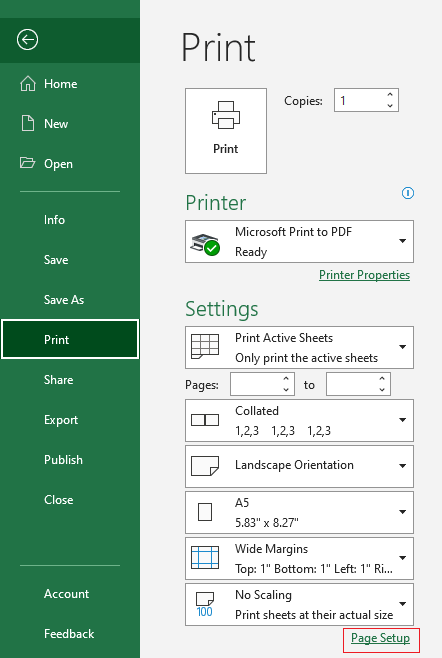
نتيجي طور، صفحو سيٽ اپ ونڊو ظاهر ٿيندو.
➤ وڃو هيڊر/فوٽر ٽيب، ۾ صفحو سيٽ اپ ونڊو.
➤ هيڊر بڪس مان هڪ هيڊر فارميٽ چونڊيو.
توهان به فارميٽ کي منتخب ڪري سگهو ٿا فوٽر باڪس جيڪڏھن توھان چاھيو ٿا پيج نمبر کي پرنٽ ڪريو فوٽر سيڪشن ۾. آخر ۾،
➤ ڪلڪ ڪريو OK صفحو سيٽ اپ ونڊو تي.
29>
هاڻي، پرنٽ ۾ پريويو، توهان ڏسندا ته صفحو نمبر صفحي جي مٿي تي ڇپيل آهي.

5. ڪوڊ داخل ڪرڻ سان صفحو نمبر پرنٽ ڪريو
توهان پنهنجي هڪسل شيٽ جو صفحو نمبر پڻ پرنٽ ڪري سگهو ٿا دستي طور صفحي نمبر لاءِ ڪوڊ داخل ڪري . پهريون،
➤ وڃو ڏسو ٽيب ۽ چونڊيو صفحو جو ترتيب .

نتيجي طور، توھان کي توھان جي شيٽ جي چوٽي تي ھيڊر سيڪشن نظر ايندا.
➤ ھيٺ ڏنل ڪوڊ ٽائيپ ڪريو ھڪڙي ھيڊر سيڪشن ۾،
=&[Page] اهو توهان جي Excel اسپريڊ شيٽ ۾ صفحو نمبر داخل ڪندو.

➤ Excel شيٽ ۾ ڪنهن ٻئي هنڌ ڪلڪ ڪريو.
توهانڏسندو ته صفحي نمبر جي ڪوڊ جي جاءِ تي ھڪڙو پيج نمبر ظاھر ٿيندو.

➤ ھيٺ لٿو.
توھان ڏسندا ته صفحو نمبر پڻ آھي. توهان جي Excel اسپريڊ شيٽ جي ٻين صفحن تي ڇپيل آهي.

لاڳاپيل مواد: پرنٽ پريو ڏيکاريو ڪيئن Excel VBA سان (3 ميڪرو)
نتيجو
مون کي اميد آهي ته هاڻي توهان ڄاڻو ٿا ته صفحو نمبر ڪيئن پرنٽ ڪجي Excel ۾. جيڪڏهن توهان کي ڪو مونجهارو آهي، مهرباني ڪري تبصرو ڪرڻ لاء آزاد محسوس ڪريو.

